Преглед садржаја
Ваш брз одговор:
Да бисте онемогућили ВхатсАпп позиве, једноставно игноришете све позиве на свом ВхатсАпп-у тако што ћете онемогућити обавештења или искључити интернет (ако га не користите).
Можете да користите подешавање ВхатсАпп-а као ФМ ВхатсАпп да бисте онемогућили позиве на свом ВхатсАпп-у док га користите.
Постоји много начина да блокирате слање порука непознатим бројевима. Сада, основни метод за онемогућавање позива од свих на ВхатсАпп-у док не користите апликацију, можете само да одете у подешавања апликација и одатле једноставно онемогућите ВхатсАпп мессенгер.
Напомена: Онемогућавањем позива напредним методом нећете добити обавештење ко вас је позвао. Међутим, коришћењем основних метода можете видети пропуштене позиве на ВхатсАпп-у.
 ОНЕМОГУЋИ Чекајте, ради…
ОНЕМОГУЋИ Чекајте, ради…Како онемогућити ВхатсАпп видео позиве на иПхоне-у:
Имате следеће методе:
1. Приступ камери за ВхатсАпп на иПхоне-у
Ако желите да онемогућите ВхатсАпп позиве на свом иПхоне-у, мораћете да користите одређене трикове да бисте то урадили . Када имате ВхатсАпп налог, други корисници ће моћи да упућују позиве на ваш ВхатсАпп број.
Али морате да подесите подешавања свог уређаја на такав начин да онемогуће ВхатсАпп позиве одмах аутоматски без обавештења.
🔴 Кораци које треба пратити:
Корак 1: Мораћете да отворите апликације Подешавања свогиПхоне.

Корак 2: Затим морате да кликнете на Приваци &амп; Безбедност .
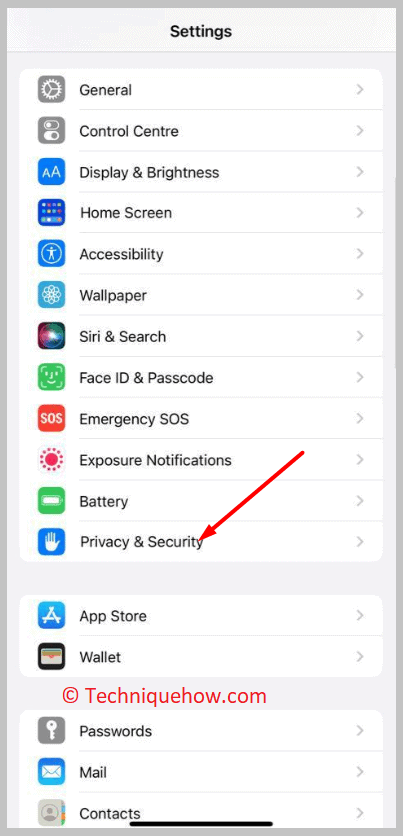
Корак 3: Следеће, скролујте надоле да кликнете на опцију Камера и моћи ћете да пронађете све апликације да сте дозволили да користите функцију камере.
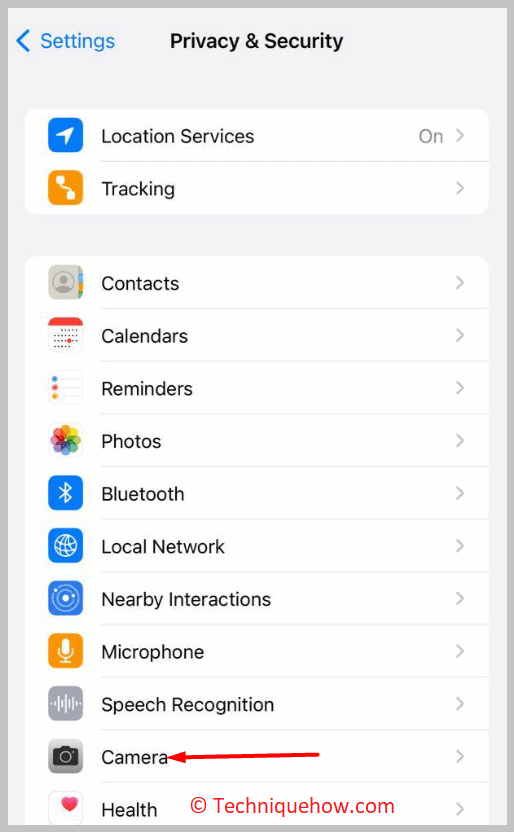
4. корак: Мораћете да искључите прекидач поред ВхатсАпп да бисте одбили камеру приступ ВхатсАпп-у.
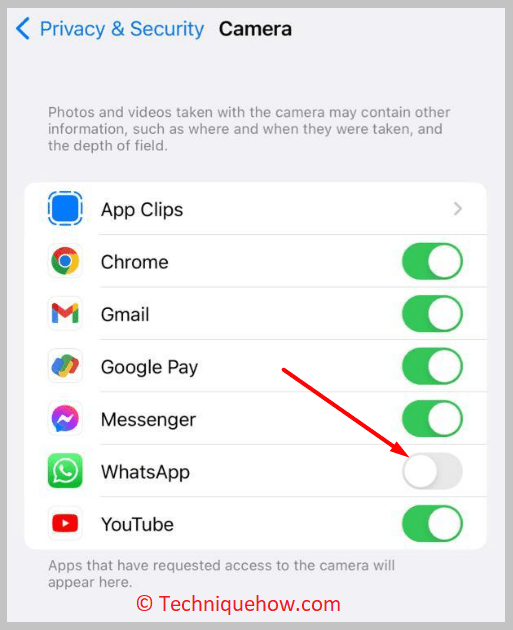
2. Режим Не узнемиравај на иПхоне-у
Други начин да онемогућите ВхатсАпп позиве на иПхоне-у је коришћење режима Не узнемиравај вашег иПхоне-а.
Такође видети: Како да промените свој број на ТектНов-уиОС уређај има уграђено дугме Не узнемиравај које, када га власник укључи, утишава све долазне позиве, обавештења итд. да вас обавештавају.
Стога, ако укључите на Не узнемиравај, екран вашег телефона неће светлети када примите ВхатсАпп позив. Неће ни вибрирати ни звонити.
Позив ВхатсАпп-а би аутоматски био утишан функцијом Не узнемиравај и моћи ћете да видите обавештења о пропуштеним позивима тек након што откључате екран и ручно проверите ВхатсАпп обавештења. Знак Не узнемиравај на иПхоне-у је приказан као облик полумесеца .
🔴 Кораци које треба пратити:
Корак 1 : Отворите апликацију Подешавања на свом иПхоне-у.

Корак 2: Затим морате да кликнете на Фокус.
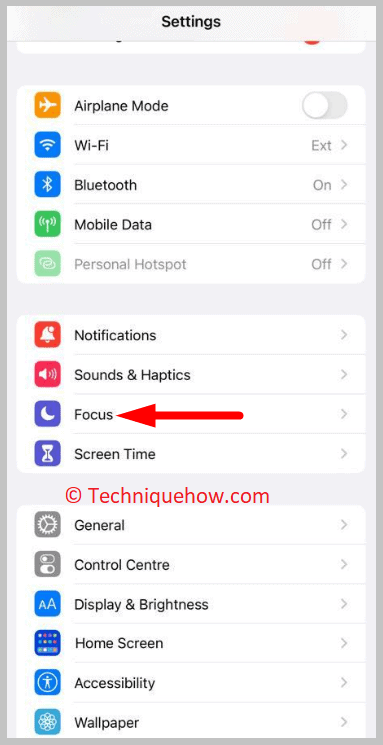
Корак 3: Кликните на Не узнемиравај .
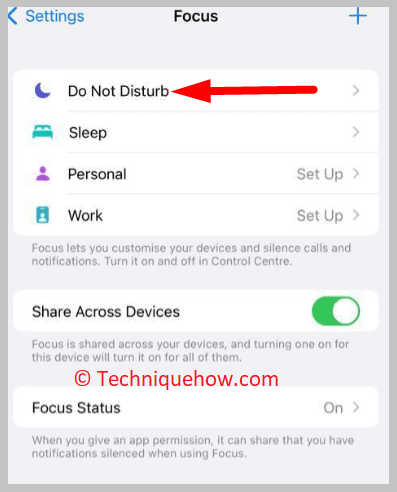
Корак 4: Затим ћете пронаћи УкључитеАутоматски заглавље. Испод њега, мораћете да подесите време и локацију да се укључи, а затим ће се укључити према вашим упутствима.
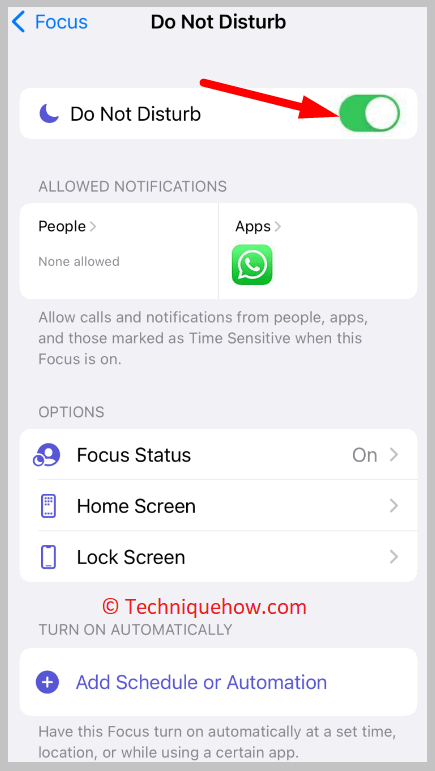
3. Блокирајте оне који стално позивају
Постоји метода пречице коју можете пратити да бисте онемогућили ВхатсАпп позиве у апликацији ВхатсАпп. То можете да урадите тако што ћете блокирати те одређене бројеве на ВхатсАпп-у чије позиве сматрате узнемиравајућим или не желите да присуствујете.

На ВхатсАпп-у може бити неколико корисника који вас зову непрекидно или често. Ако желите да то избегнете, онда само блокирајте тих неколико одређених бројева остављајући друге. Морате да знате да када блокирате корисника на ВхатсАпп-у да бисте избегли његове позиве, нећете моћи да примате његове поруке на ВхатсАпп-у нити да му шаљете нове поруке.
Међутим, ово неће т утиче на неблокиране ВхатсАпп бројеве и и даље ћете моћи да примате ВхатсАпп позиве и поруке од тих контаката.
4. Искључивање обавештења о ВхатсАпп позивима
Пошто знамо колико ометају ВхатсАпп позиви, па је боље да их онемогућимо, ВхатсАпп званично не даје такву функцију.
Имајте на уму да да бисте искључили позиве за ВхатсАпп, само морате да искључите обавештења .
Да бисте искључили обавештења о ВхатсАпп позивима са закључаног екрана,
1. корак: Отворите подешавања телефона. Прегледајте, а затим идите на Подешавања апликација .
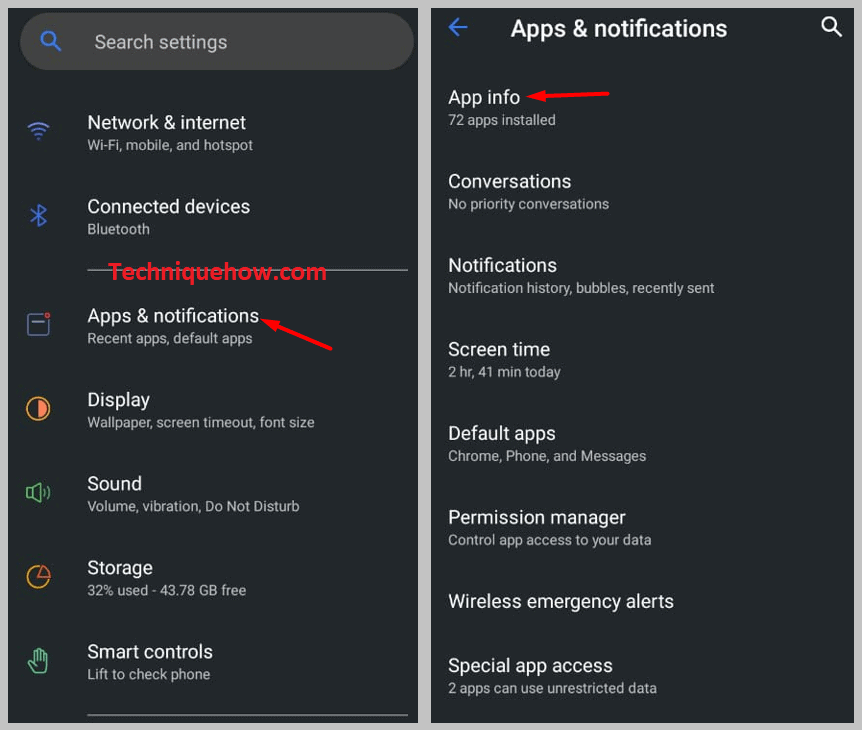
Корак 2: Затим идите на Инсталирана апликација и изаберите ВхатсАпп са листе апликација.
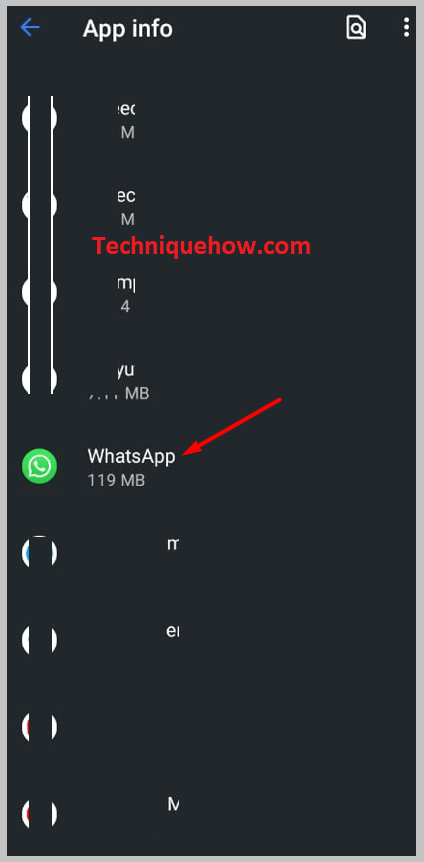
Корак 3: Идите на ВхатсАпп обавештења.
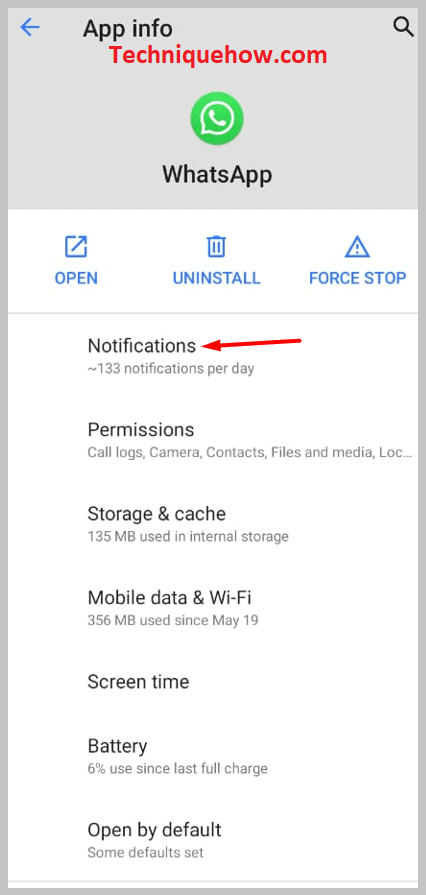
4. корак: Појавит ће се падајући списак са свим активним ВхатсАпп обавештењима као што су обавештења о порукама и обавештења о медијима.
Корак 5: Затим потражите обавештења о позивима и искључите их или можете да онемогућите сва обавештења ако су потребна за ВхатсАпп.
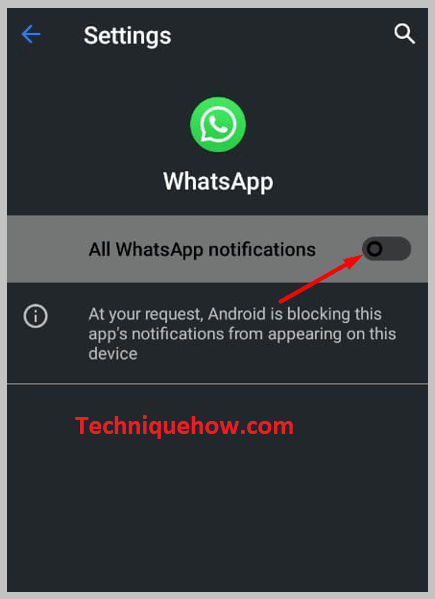

Више нећете видети обавештења о ВхатсАпп позивима на закључаном екрану.
НАПОМЕНА: Када онемогућите обавештења о позивима, ВхатсАпп обавештења о порукама ће се и даље приказивати на вашем закључаном екрану, али ће спречити да се ВхатсАпп позиви приказују на закључаном екрану.
5. Коришћење апликација трећих страна
Понекад не желите само да онемогућите ВхатсАпп обавештење о позиву, али да онемогућите појављивање ВхатсАпп позива, тако да можете искористити помоћ апликација трећих страна да онемогућите ВхатсАпп позиве.
Наведене су две најпознатије апликације:
[ Ⅰ ] ВА подешавања:
ВА подешавања су чудна, али прилично корисна апликација када је у питању онемогућавање ВхатсАпп позива, то омогућава вам приступ скривеним функцијама и триковима ВхатсАпп-а.
Корак 1: Преузмите апликацију 'ВА Твеакс ' на свој уређај и инсталирајте је.
Корак 2: Затим искључите режим рада у авиону, јер ради ван мреже.
Корак 3: Затим идите на Подешавања уређаја &гт;Подешавања апликација.
4. корак: Изаберите ВхатсАпп и кликните на принудно заустављање, то ће зауставити ВхатсАпп да ради неко време.
5. корак: Сада отворите ВА подешавања и кликните на “Ектра”.
Корак 6: Затим кликните на 'Онемогући позиве' да бисте искључили позиве који се појављују на екрану.
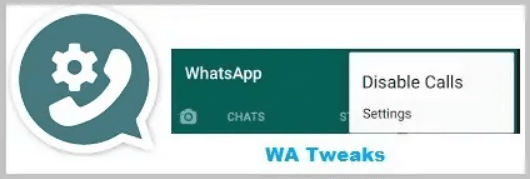
Бум! Онемогућили сте ВхатсАпп функције позивања на свом уређају.
[ Ⅱ ] Коришћење ФМВхатсАпп-а
Постоје прилично корисне копије ВхатсАпп-а као што је ФМ ВхатсАпп, долази са неким додатним сјајним функцијама које нису доступно у нормалном ВхатсАпп-у.
1. корак: Пре свега, направите резервну копију свог ВхатсАпп-а и деинсталирајте оригинални ВхатсАпп
2. корак: Затим преузмите &амп; инсталирајте апликацију ФМ ВхатсАпп користећи апк.
Корак 3 : Унесите исти број који сте користили на ВхатсАпп-у.
4. корак : Вратите резервну копију ћаскања и све медијске датотеке.
5. корак: Моћи ћете да видите три вертикалне тачке у горњем десном углу, кликните на њих.
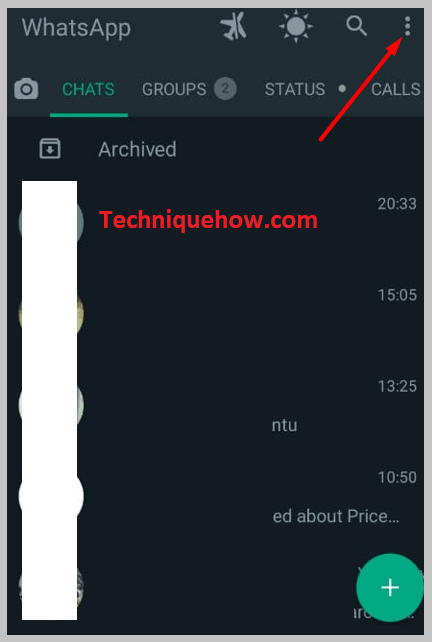
Корак 6: Идите на „ Приватност &амп; Безбедност ' опцију и изаберите опцију ' Ко ме може звати? '.
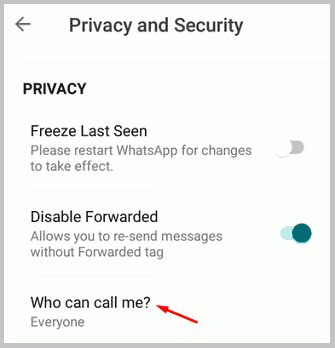
Корак 7: Сада изаберите шта год желите да подесите за ту опцију и изаберите ' Нико '.
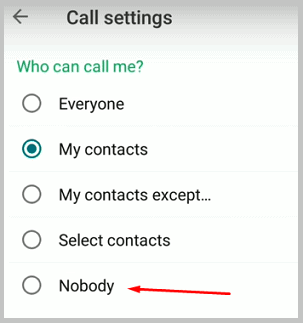
Корак 8: Ово ће онемогућити позиве свих корисника ВхатсАпп-а, иако можете подесити друге опције према ваша потреба.
То је то! Успешно сте онемогућили ВхатсАпп позиве.
Како да онемогућитеВхатсАпп позиви на иПхоне-у:
Ако сте корисник иПхоне-а, онда вас то иритира, али за разлику од Андроид корисника, иПхоне вам не дозвољава да онемогућите ВхатсАпп позиве и обавештења. Дакле, најбољи начини да се решите ометања ВхатсАпп позива на иПхоне-у су:
Тачка 1: Укључите иПхоне или искључите звук.
Тачка 2: Онемогући сва ВхатсАпп обавештења.
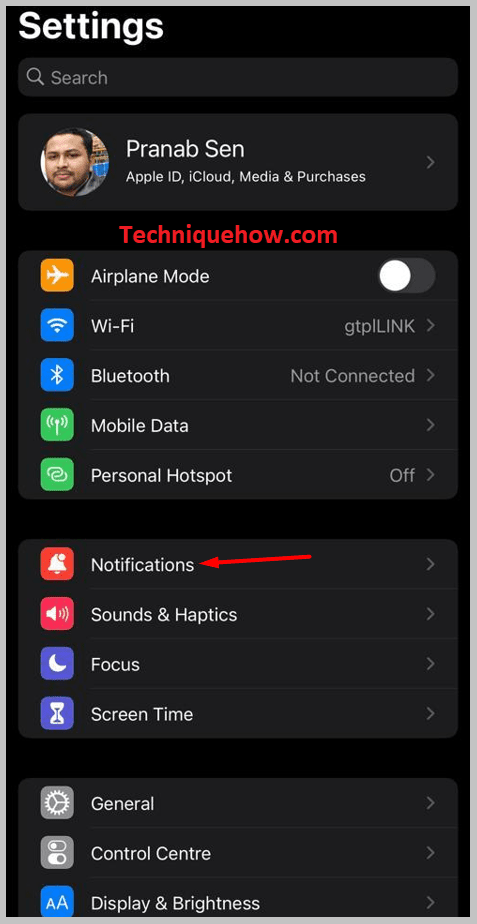

Тачка 3: Блокирај особу.
Тачка 4: Укључите режим Не узнемиравај на свом иПхоне-у.
Такође видети: Еду Емаил Генератор – Алати за бесплатну Еду е-поштуКако да блокирате ВхатсАпп видео Позиве са непознатог броја:
Када откријете да вас видео позива са непознатог или несачуваног броја на ВхатсАпп-у, морате да блокирате и пријавите корисника јер може бити преварант.
Пре него што вас позове видео снимком, непознати број вам може послати поруке и на вашем ВхатсАпп налогу.
Требало би да не одговарајте на поруку ако установите да корисник тражи ваше приватне информације као што су подаци о банковном рачуну, подаци о кредитној картици итд. Ово је индикација да је та особа преварант.
Блокирајте и пријавите број на ВхатсАпп-у пратећи доле наведене кораке:
🔴 Кораци које треба пратити:
1. корак: Отворите апликацију ВхатсАпп и кликните на ћаскање непознатог броја.
Корак 2: Видећете да вам се приказују две опције. Они су БЛОКИРАЈ или ИЗВЕШТАЈ И БЛОКИРАЈ.

Корак 3: Кликните на Блокирај .
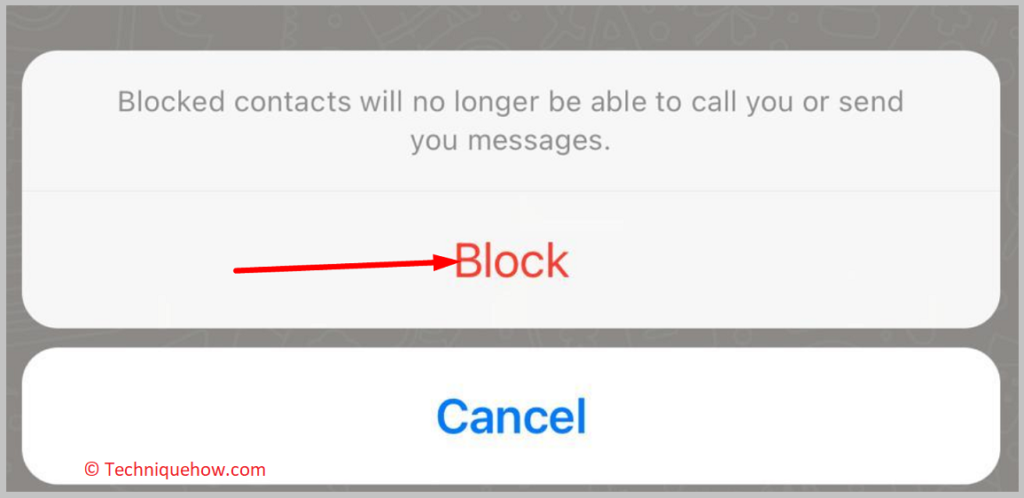
Како блокирати ВхатсАпп позиве, али не и поруке:
Ако само желите да блокирате ВхатсАпп позиве, али не и поруке својих ВхатсАпп контаката, онда ћете морати да искључите приступ камери у апликацији ВхатсАпп.
Пошто није дозвољен приступ камери апликацији ВхатсАпп, ваши ВхатсАпп видео позиви се неће повезати и неће вам показати лице други корисник.
Међутим, ускраћивање приступа камери апликацији ВхатсАпп неће утицати на то да примате поруке од корисника, али ћете моћи да примате све поруке од свих контаката на ВхатсАпп-у као и иначе .
Можете да користите и ФМВхатсАпп или ГБВхатсАпп где можете да онемогућите ВхатсАпп позиве за изабране ВхатсАпп контакте.
У основи:
Ако желите да бисте онемогућили ВхатсАпп позиве, можете једноставно искључити обавештења и то ће блокирати појављивање позива на екрану, али ово приказује пропуштене позиве у вашем одељку ВхатсАпп позиви.
Иако, апликације за подешавање или ФМВхатсАпп то могу учинити као додатну функцију само искључивањем позива других.
